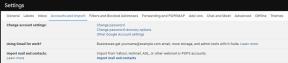Gyakori Huawei Mate 20 X problémák és javítások
Gyakori Problémák / / August 05, 2021
Olyan időszakban élünk, amikor bármi határidő megsértése nagyon rossz hatással lehet életünkre (személyes és szakmai), kapcsolatainkra, egészségünkre és így tovább. Ezért az érintett, nagyrészt fontos feladatokat időben el kell végezni. Valójában a jelenlegi helyzetben a technológia fejlődése miatt a feladatokat az emberek teljesítik a határidőig. Mindenki tudja, hogy az idő fontos. Az egyik könnyen elérhető eszköz, amely segíthet abban, hogy minden feladatot időben és a tényleges ütemezett időszak előtt teljesítsünk, egy okostelefon. Senki sem tudja igazán elképzelni az életet ugyanez nélkül. A kínai Huawei gyártó újabb kiegészítéssel állt elő a katalógusban, vagyis a Huawei Mate 20 X. Ez a bejegyzés ismerteti a Huawei Mate 20 X gyakori problémáit és azok javításait.
A Huawei a legújabb elérhető funkciókat nyújtotta ehhez a telefonhoz. Android-technológiával működik, mint minden modern kütyü, és ezért néhány gyakori hibával azonos. Nos, nem kell aggódnia, mivel ezek az alapvető problémák elsősorban az operációs rendszerhez és az Androidhoz kapcsolódnak. Nem kapcsolódnak a telefon hardveréhez, és nem tartoznak a gyártási hibák kategóriájába. Valószínűleg ez a legjobb dolog, amit tud, ha nemrég fektette be pénzét erre a modulra. Azok a problémák, amelyeket megosztok veletek, valójában szinte minden Android-alapú okostelefonon gyakoriak a jelen forgatókönyv szerint. Ön maga kiküszöbölheti őket anélkül, hogy bármilyen szakember segítségét igénybe venné. A hasznos utasításokat és a gyakori Huawei Mate 20 X problémák kiküszöbölésének módszereit ebben a bejegyzésben emeljük ki.

Tartalomjegyzék
- 0.1 Miért kell azonnal elkerülni a problémákat?
-
1 Gyakori Huawei Mate 20 X problémák és javítások
- 1.1 Kapcsolódási problémák
- 1.2 Gyors akkumulátor lemerülés és lassú töltés
- 1.3 Érintőképernyős problémák
- 1.4 SIM / hálózattal kapcsolatos problémák
- 1.5 Az alkalmazások nem működnek megfelelően
- 1.6 Túlmelegedési problémák
- 1.7 Lassú teljesítmény
- 1.8 Kamera problémák / Elmosódott képek
- 1.9 Nem ismeri fel a Windows PC-t
- 1.10 A fülhallgató robotnak hangzik
Miért kell azonnal elkerülni a problémákat?
Nos, erre ügyelnie kell. Tény, hogy ezek a problémák először deklarálják jelenlétüket alapvetőnek. Képesek hamarosan átalakulni azokban, amelyek akár le is állíthatják a telefont, hogy szinte minden feladatot elvégezzen. Továbbá, ha figyelmen kívül hagyja őket, a hibaelhárítás nem lenne olyan egyszerű, amikor a problémák a kezdeti szakaszban vannak. Így az intézkedéseket azonnal meg kell tenni. Az alábbiakban közöljük a gyakori Huawei Mate 20 X problémákat és azok megoldásait, amelyek lehetővé teszik a telefon működésének helyreállítását. Ugyanezzel folytassa.
Gyakori Huawei Mate 20 X problémák és javítások
Valamennyi okostelefon működését és teljesítményét tesztelik, mielőtt a piacon a valódi felhasználók számára elérhetővé válnának. Vannak azonban bizonyos tényezők, amelyek hatással vannak rájuk, amikor gyakorlatilag használják őket; a problémák gyakran jelentik jelenlétüket. Ezenkívül az Android technológia számos alapvető hibával áll elő, amelyek a telefon problémáit okozzák. Néhány alapvető utasítással és módszerrel lehetséges a lehető legrövidebb időn belül kiküszöbölni ezeket a problémákat, és nincs okod aggódni ugyanezért. Mindazonáltal nyomatékosan ajánlom, hogy kövesse mindazt, ami ebben a bejegyzésben szerepel, a felsorolásnak megfelelő módon. Egyébként előfordulhat, hogy további problémákat tapasztalhat a telefonján. www.getdroidtips.com nem vállal felelősséget ugyanazért. Íme a megoldások a gyakori Huawei Mate 20 X problémákra.
Kapcsolódási problémák
A kapcsolódási probléma meghatározása és megértése nem mindig egyszerű. Nagyon figyelnie kell a különféle paraméterekre, valamint a tényezőkre. Ez azonban valójában nem számít. Csak azokra a módszerekre koncentrálhat, amelyek egyszerűen segíthetnek Önnek ezekben a kérdésekben. Nézze meg őket alább.
Bluetooth-kapcsolati problémák
- Ha telefonja nagyon furcsa viselkedést mutat a Bluetooth-on, ellenőrizze, hogy van-e ezért operációs rendszerhiba
- Ha a kapcsolat automatikus megszüntetése előtt áll valamikor, ennek oka lehet a kapcsolat időkorlátjának beállítása
- Győződjön meg arról, hogy a telefon biztonsága nincs letiltva, ami nem biztos, hogy lehetővé teszi az adatcserét Bluetooth-on keresztül
- Az energiatakarékos mód néha letilthatja a Bluetooth-t és a csatlakozás néhány egyéb funkcióját. Ezért a telefonnak csak általános üzemmódban kell működnie
- Ellenőrizze és győződjön meg arról, hogy a telefon Bluetooth-antennája nem okozza-e ezt a problémát valamilyen probléma miatt
- A párosítással kapcsolatos hibák okozhatják ezt a problémát. Mindig írja be helyesen a képernyőn megjelenő jelszót, amikor először párosít egy eszközt a sajátjával
- Ellenőrizze, hogy a telefon Bluetooth láthatósága rejtve van-e, mivel ez is az egyik oka annak, ami a problémát okozza
- Előfordulhat, hogy a telefon egyik Bluetooth-verziója nem támogatja a másikat, és ugyanezen ok miatt lehet, hogy szembesül a problémával
- Ellenőrizze, hogy a telefonjának nincs-e tárhelye, ami miatt a Bluetooth nem látja el a feladatát
- Nyissa meg a Bluetooth beállításait, és váltson a „párosított eszközök” lehetőségre. Töröljön néhány nevet, ha ez a lista túl széles. Ez segíthet a probléma kiküszöbölésében
- Győződjön meg arról, hogy a telefon egyedi Bluetooth-beállításai nem felelősek e problémaért
- Vannak esélyek arra, hogy a telefonnak valami hibája van az alapvető hardverrel, és ugyanezen ok miatt van a probléma
Wi-Fi-kapcsolati problémák
- Internetkapcsolatának minden szolgáltatásnak érvényesnek és alkalmazhatónak kell lennie. Az adat sávszélességét sem szabad elérni a felső határáig. Először ellenőrizze ezt
- Győződjön meg arról, hogy az Ön által használt Wi-Fi modemnek nincs-e technikai vagy egyéb problémája.
- Győződjön meg arról, hogy készüléke a modem hatósugarán belül van
- Ellenőrizze, hogy nincs-e valami probléma a telefon hardverével, amely ezt a problémát okozza
- Győződjön meg arról, hogy az internet sebessége megfelel-e a Huawei Honor 20 X követelményeinek
- Ha korlátozta a telefon hozzáférését, vagy bármilyen korlátozást vezetett be a Wi-Fi hálózatán, akkor jó lenne megszüntetni ugyanezt
- Győződjön meg arról, hogy telefonjában a nemrégiben frissített jelszó van tárolva, hogy csatlakozzon a Wi-Fi hálózathoz
- Ha nem Ön a hálózat rendszergazdája, ellenőrizze, hogy vannak-e további követelmények az ugyanazon adatok cseréjére
- Győződjön meg arról, hogy a Wi-Fi-eszközök fogadására szolgáló modem felső határát nem érte el, amellyel szembe kell néznie ezzel a problémával a telefonban
- Ha a funkciók, például a képernyőmegosztás be vannak kapcsolva, kapcsolja ki őket. Ellenőrizze azt is, hogy van-e telepített alkalmazás egyidejűleg a Wi-Fi-hez
- A modem konfigurálásával kapcsolatos hibák és hibák felelősek lehetnek ezért. Ellenőrizze és egyszerűen ellenőrizze
- Ne módosítsa az ajánlott hálózati beállításokat, mert előfordulhat, hogy szembe kell néznie a Wi-Fi-problémákkal
- Előfordulhat, hogy az Ön által megnyitott alkalmazások nem működnek, és összetévesztheti a telefon internet / Wi-Fi problémájával
Gyors akkumulátor lemerülés és lassú töltés
- Először ellenőrizze, hogy fennáll-e ez a probléma csak azért, mert olyan töltőt használ, amely valójában nem tartozik a telefonjához
- Ellenőrizze, hogy a telefon akkumulátora nem hibás-e, és felelős-e ezért a problémáért
- Néha, amikor a több alkalmazás fut a háttérben, vagy amikor a több funkció be van kapcsolva, ez a probléma megfigyelhető
- Ellenőrizze, hogy a telefonnak van-e valami hibája a töltőporttal. Lehet, hogy por van benne, vagy egyszerűen laza lehet
- A probléma csak azért lehet, mert a képernyő fényerejét a maximális szintre emelte
- Ellenőrizze, hogy a Huawei Honor 20 X egyszerű újraindítása képes-e megoldani ezt a problémát
- Töltés közben kerülje a telefonálást és a telefon használatát.
- Tartsa KIKAPCSOLVA a mobiladatokat, amíg valóban nincs szüksége rá
- Győződjön meg arról, hogy nem tölt le sok adatot az internetről az elmúlt percekben a telefonjára
- Ellenőrizze, hogy fennáll-e a probléma, csak azért, mert az eszköz bármilyen üzemmódon keresztül csatlakozik egy másik eszközhöz
- Lehet, hogy valami probléma van a használt áramforrással. Ellenőrizze ugyanezt
- Telepítse a legfrissebb elérhető frissítéseket, és ellenőrizze, hogy ez megoldja-e a problémát
Érintőképernyős problémák
- Lehetséges, hogy a telefonon elhelyezett üvegvédő készülék felelős a problémaért. Ellenőrizze és cserélje ugyanazt, ha túl régi
- Előfordulhat, hogy a telefon képernyőjén folyadék vagy belső kár keletkezett, és lehet, hogy nincs róla tudomása
- Ellenőrizze, hogy ez a probléma megoldható-e néhány adat törlésével a telefon memóriájából, ha az teljesen megtelt
- Van esély arra, hogy energiatakarékos módban használja a telefont
- A telefon lassú teljesítménye gyakran zavaros, mint a képernyővel kapcsolatos probléma
- Győződjön meg arról, hogy a képernyő megosztása és a felosztás opció nem okozza ezt a problémát, amikor bekapcsolja
- Ellenőrizze, hogy a probléma csak azért van-e, mert a képernyőn kétségbeesett tisztaságra van szükség az olaj- és zsírrészecskékkel szemben
- Ügyeljen arra, hogy a telefon használata közben ne viseljen kesztyűt vagy kesztyűt
- Van esély arra, hogy a keze piszkos, és egyszerűen meg kell tisztítani
- Ha ennek oka egy szoftveres probléma, akkor a telefonnak tökéletesen kell működnie csökkentett módban. Ellenőrizze ugyanezt
- Lehet, hogy valami nincs rendben a telefon érintésérzékelőjével
- Csak akkor ellenőrizze, hogy fennáll-e a probléma, ha a telefon egy másik eszközhöz van csatlakoztatva
SIM / hálózattal kapcsolatos problémák
- Először ellenőrizze, hogy a hálózati szolgáltatások érvényesek-e, és megbízhatóan futnak-e a SIM-kártyán
- Van esély arra, hogy a telefon vagy a SIM-hozzáférés PIN-kóddal vagy jelszóval zárolva van. Ha igen, engedje el ugyanezt
- Ellenőrizze, hogy a telefonváltozata kompatibilis-e a hálózati szolgáltató frekvenciasávjával
- Előfordulhat, hogy a SIM-kártya szolgáltatásai le vannak állítva / felfüggesztve, vagy még nem lesznek aktiválva, ha új. Jelölje be
- Előfordulhat, hogy be kell kapcsolnia a roaming szolgáltatásokat, ha egy másik városban tartózkodik. Erősítse meg ezt a hálózati szolgáltatóval
- Ellenőrizze, hogy a SIM-kártya fizikailag sérült-e, és ugyanez okozza-e a hiányzó hálózatot vagy az érintett problémát
- Ha nemrég bekapcsolta a Repülőgép üzemmódot, és elfelejtette kikapcsolni, ugyanez lehet a probléma oka
- Nyissa meg a hálózatválasztási lehetőséget, és manuálisan keressen otthoni hálózatában, és regisztráljon rá. Legyen az alapértelmezett hálózat, és állítsa utána a hálózat kiválasztási módot automatikusra
- Ellenőrizze, hogy a SIM-kártya megfelelően van-e behelyezve a telefonba
- Ellenőrizze, hogy a bővítőhely számában van-e a 4G internetet támogató SIM. Ha behelyezi a 2. SIM-foglalatba, fennáll ennek a problémának a valószínűsége
- Hívjon a hálózati támogatási telefonszámra, ha ezt követően nem tudja kiküszöbölni a problémát
Az alkalmazások nem működnek megfelelően
- Ez akkor fordulhat elő, ha sok alkalmazást telepít a telefonjára vagy azt, amelyet problémát ad, a Play Áruház által nem ajánlott egyéb forrásokból telepítve
- Telepítse a telefon összes alkalmazásának legújabb verzióját. Engedélyezze számukra az automatikus frissítéseket
- Ellenőrizze, hogy a telepítéssel kapcsolatos hibák vagy az operációs rendszer hibái okozzák-e a problémát
- Távolítsa el az érintett alkalmazást egyszerűen, és telepítse újra a Play Áruházból. Ez megoldhatja a problémát
- Győződjön meg arról, hogy az alkalmazások a telefon memóriájába vannak-e telepítve, és nem a microSD-kártyára, mert ilyenkor előfordulhat, hogy ilyen problémákkal kell szembenéznie.
- Győződjön meg arról, hogy az alkalmazások hozzáférnek-e a szükséges adatokhoz és a funkciókhoz, hogy működőképesek maradjanak
- Lehetséges, hogy módosította az alkalmazás alapértelmezett beállításait, és ugyanez lehet a probléma oka
- Ellenőrizze, hogy ez a probléma megoldható-e egy egyszerű újraindítással
- Győződjön meg arról, hogy telefonja nem rendelkezik a hardverrel kapcsolatos műszaki problémákkal, amelyek oka lehet ennek a problémának
- Mindig győződjön meg arról, hogy az alkalmazások nem okoznak problémát csak azért, mert nem teljesítette a követelményeiket
Túlmelegedési problémák
- Először ellenőrizze, hogy a hardver által kibocsátott hő eltávolodik-e belőle. Távolítsa el a hátsó fedelet (ha van), és ellenőrizze, hogy a szellőzőrendszerrel van-e probléma
- Ellenőrizze, hogy a probléma az Ön által használt töltővel kapcsolatos-e. Lehet, hogy nem működik megfelelően, vagy valami nincs rendben
- Ügyeljen arra, hogy előnyben részesítse az eredeti és minőségi bankot, ha ugyanazt használja. Egyébként vannak esélyek erre a problémára
- Több játék telepítése és egyidejű futtatása a telefonban a túlmelegedés másik oka lehet
- Ellenőrizze, hogy fennáll-e ez a probléma, csak azért, mert sok frissítés telepítése vár a telefonra
- Ne módosítsa az ajánlott telefonbeállításokat
- Töröljön néhány adatot a telefonról, és ellenőrizze, hogy ez megoldja-e a problémát
- Győződjön meg arról, hogy a probléma nincs csak azért, mert a telefon töltőportján vagy akkumulátorán valami baj van
- Teljesen tiltsa le / távolítsa el bármely harmadik felet, ha telepítve van a telefonra
- Előfordulhat, hogy telefonját vírus vagy rosszindulatú program fertőzte meg. Ellenőrizze ugyanezt
- Ellenőrizze, hogy van-e olyan alkalmazás, amely külön terhet ró a RAM-ra
- Ellenőrizze, hogy a telefon akkumulátorában nincs-e nedvesség / folyadék
- Ne használjon kalóz tartozékokat a telefonhoz, mivel előfordulhat, hogy nagyon hamar szembe kell néznie ezzel a problémával
Lassú teljesítmény
- Először töltsön el egy kis időt, és elemezzen minden olyan paramétert, amely alapján a telefon teljesítménye rendben van vagy sem
- Ellenőrizze, hogy a telefon összes telepített alkalmazása tökéletesen működik-e, és frissítve vannak-e a legújabb elérhető verzióra
- Győződjön meg arról, hogy a telefon nem fertőzött vírussal, amely a lassú teljesítmény leggyakoribb oka
- Győződjön meg arról, hogy korlátozza azoknak az eszközöknek és moduloknak a hozzáférését, amelyeket a telefon nem ismer fel
- Lehet, hogy tévedésből tiltotta le a telefon biztonságát
- Bármely harmadik féltől származó kiegészítő használata lelassíthatja a telefon teljesítményét
- Ellenőrizze, hogy a probléma csak azért van-e, mert több alkalmazás fut a háttérben
- Vannak esélyek arra, hogy a telefonnak nincs minden rendben az operációs rendszerével. Ellenőrizze, hogy van-e javítás, vagy frissítés vár-e telepítésre
- Egyszerűen indítsa újra a telefont. Legalább naponta egyszer. Ez hosszú távon segíthet elkerülni a modul lassú teljesítményét
- Ellenőrizze, hogy a probléma a telefon RAM-jában van-e, amely az egyik legerősebb paraméter, amelytől a teljesítmény valójában függ
- Lehet, hogy a telefon energiatakarékos vagy csökkentett módban működik, amely letilthatja a telefon néhány fontos funkcióját, és ez a probléma érezhető
- Ha más módszerek nem működnek, akkor végezzen kemény visszaállítást. Tájékozódjon a lépés végrehajtásának előnyeiről és hátrányairól, mielőtt valóban folytatja. Az egyik hátrány, hogy elveszíti a telefon adatait, ha nem készít biztonsági másolatot
Kamera problémák / Elmosódott képek
- Ellenőrizze, hogy ez a probléma csak azért van-e, mert a telefon kameráját egy olyan alkalmazáson keresztül éri el, amelyet nem támogat. Ne bízzon az összes harmadik féltől származó alkalmazásban, és inkább az alapértelmezettet használja
- Nagyon gyengéden, puha ruhadarabbal tisztítsa meg a fényképezőgép lencséjét. Ellenőrizze, hogy ez megoldja-e a problémát
- Ha a fényképezőgép kinyitása után semmi sem jelenik meg a képernyőn, akkor az operációs rendszer vagy a fényképezőgép-illesztőprogramok okozhatják a problémát
- Engedélyezze a HD / éjszakai megtakarítási módot, ha a láthatóság alacsony
- Győződjön meg róla, hogy a képek készítésekor a telefon teljesen mozdulatlan marad
- A fényképezőgép lencséje körüli nedvesség okozhatja ezt a problémát
- A minőség javítható azzal, ha egyszerűen a rögzített objektumra összpontosít
- Győződjön meg arról, hogy Huawei Mate 20 X-jében elegendő tárhely áll rendelkezésre
- Ellenőrizze, hogy a probléma csak azért van-e, mert alacsony képpont sűrűséget választott a képekhez / videókhoz
- Lehet, hogy a telefon akkumulátora lemerül. Töltse fel 20% fölött, és ellenőrizze, hogy a probléma megoldódott-e
- Törölje a gyorsítótár adatait, és indítsa újra a telefont. Ellenőrizze, hogy ez megoldja-e a problémát
Nem ismeri fel a Windows PC-t
- Ha a telefont kábelkapcsolaton keresztül csatlakoztatta a számítógéphez, ellenőrizze, hogy ez támogatott-e és megfelelő állapotban van-e
- Ellenőrizze, hogy a számítógép USB-portjai nincsenek-e letiltva. Ezenkívül telepítse a legújabb USB-illesztőprogramokat mindkét modulhoz
- Előfordulhat, hogy egyetlen modulban sem áll rendelkezésre több tárhely. Ellenőrizze, hogy ez-e a probléma oka
- Ellenőrizze, hogy a Windows tűzfal be van-e kapcsolva
- Ellenőrizze, hogy a probléma oka nem csak egy laza kapcsolat. Használjon párhuzamos USB-portot, ha az nem működik
- Győződjön meg arról, hogy telefonjának megfelelő módja van kiválasztva, amikor a számítógéphez csatlakoztatja
- Ellenőrizze és ellenőrizze, hogy a probléma nincs-e a telefon operációs rendszerében
- Lehet, hogy csak azért szembesül ezzel a problémával, mert Ön letiltotta a telefon biztonságát
- Ellenőrizze, hogy a PC-n lévő Windows példány nem eredeti-e, vagy van-e más problémája ezzel kapcsolatban
- A probléma csak azért lehet, mert a telefon hardverével nem minden működik állapotban
- Végezzen egy egyszerű újraindítást a telefonon. Indítsa újra a számítógépet is. Ellenőrizze, hogy ez megoldja-e a problémát
A fülhallgató robotnak hangzik
- Ellenőrizze, hogy a fülhallgatóval van-e probléma. Lehet, hogy nem működik, vagy a telefon nem támogatja
- A fülhallgatót megfelelően és óvatosan párosítsa / csatlakoztassa a telefonhoz. A probléma oka lehet egyszerűen a kapcsolat nélküli kapcsolat
- Ellenőrizze és ellenőrizze, hogy a probléma nem kapcsolódik-e a telefon hangjaihoz vagy azok meghajtóihoz
- Van esély arra, hogy rossz minőségű zenét játszik le a telefonján, és ugyanezt összekeveri ezzel a problémával
- Ellenőrizze, hogy nincs-e por a fülhallgató hangszóróiban
- Ellenőrizze megfelelően, hogy van-e fizikai sérülés a fülhallgatón, és ez okozza-e ezt a problémát
- Győződjön meg arról, hogy a telefonos operációs rendszernek nincs semmi baja ezzel
- Ellenőrizze, hogy ez a probléma elkerülhető-e egy egyszerű újraindítással
- Használja a másik telefon fülhallgatóját, és ellenőrizze, hogy megbízhatóan működnek-e
Így elkerülhetők a gyakori Huawei Mate 20 X problémák. Előfordulhat, hogy néhány módszer vagy az utasítás nem működik. Ha igen, ne habozzon alkalmazni a soros sorrendben következőt. Ha a probléma továbbra is fennáll, vigye el a telefont egy közeli hivatalos szervizközpontba. Mondja el nekünk véleményét és tapasztalatait egyszerűen az alábbi megjegyzés hozzáadásával.
Az Atlanti-óceán sósabb, mint a Csendes-óceán. Hasonlóképpen az írás sem az, aminek látszik. Nehéz szakma. Nem azért, mert fel kell hívnia mások figyelmét, hanem azért, mert az író a pozitív gondolkodást pozitív szavakká változtatja. 2011 júniusa volt, amikor a szívemben dobogva azt mondta nekem, hogy író legyek. Észak-Indiában tett egyéni utazás után történt. Írásom utazása ezzel és azzal kezdődött itt-ott. Könyvkiadóknak, folyóiratoknak, újságoknak és online blogoknak írtam. 8 év ebben a szakmában, beleértve az utolsó 2-et a Getdroidtips programmal, felejthetetlen utazás volt, amelyet úgy szerettem, mint az út csábítását. Szabadság, bókok, boldogság és mi az, amit nem kaptam jutalomként ezen az útvonalon.